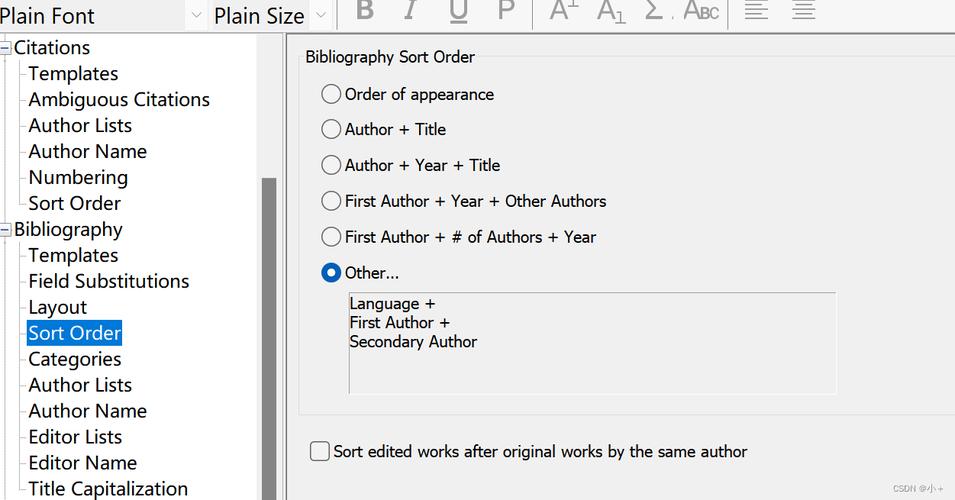Endnote如何使用:从安装到高级功能的全面指南
EndNote是一款功能强大的参考文献管理软件,广泛应用于学术研究和写作中。它能够帮助用户高效地管理、引用和格式化参考文献。本文将详细介绍EndNote的使用方法,从安装到高级功能,帮助用户全面掌握这款工具。
一、安装与设置
首先,需要从EndNote官方网站下载并安装软件。安装过程中,请按照提示完成设置,包括选择安装路径和创建快捷方式等。
安装完成后,打开EndNote,进行基本设置。在“Edit”菜单下选择“Preferences”,可以设置默认数据库位置、文献引用格式等。
二、创建与管理文献库
1. **新建文献库**:在EndNote中,可以通过“File”菜单下的“New”选项创建一个新的文献库。为文献库命名并选择合适的保存位置。
2. **导入文献**:EndNote支持多种文献导入方式,包括从在线数据库下载、从PDF文件中提取信息以及手动输入等。在“File”菜单下选择“Import”,根据文献来源选择合适的导入方式。
3. **管理文献**:在文献库中,可以对文献进行分类、标签、评分等操作,以便更好地管理和查找。使用“Groups”功能创建不同的文献组,将相关文献归类管理。
三、引用文献
1. **插入引用**:在Word等文字处理软件中,通过EndNote插件可以方便地插入引用。首先,在EndNote中选中需要引用的文献,然后在Word中点击“Insert Citation”按钮即可。
2. **格式化引用**:EndNote提供了多种引用格式,用户可以根据需要选择合适的格式。在“Edit”菜单下选择“Output Styles”,浏览并选择所需的引用格式。
3. **生成参考文献列表**:在Word文档中,将光标放置在需要生成参考文献列表的位置,然后在EndNote插件中点击“Bibliography”按钮,即可自动生成格式化的参考文献列表。
四、高级功能
1. **同步与共享**:EndNote支持云同步功能,用户可以将文献库同步到云端,以便在不同设备间共享和访问。在“File”菜单下选择“Sync”进行设置。
2. **文献搜索**:EndNote内置了强大的文献搜索功能,用户可以通过关键词、作者、出版物等条件快速查找文献。在文献库窗口上方的搜索框中输入查询条件,即可显示符合条件的文献列表。
3. **笔记与附件**:在EndNote中,可以为每篇文献添加笔记和附件,以便记录阅读心得和补充相关资料。选中文献后,在右侧面板中点击“Notes”或“Attachments”标签进行添加和管理。
五、常见问题与解决方案
1. **文献导入失败**:检查文献格式是否正确,以及导入设置是否符合要求。尝试使用不同的导入方式或更新EndNote版本。
2. **引用格式错误**:确认所选的引用格式是否正确,以及Word中的EndNote插件是否已正确安装和配置。可以尝试重新安装插件或更新EndNote和Word软件。
3. **同步问题**:检查网络连接是否正常,以及云同步设置是否正确。尝试重新登录云账户或联系EndNote客服寻求帮助。
EndNote作为一款专业的参考文献管理软件,其功能和操作相对复杂。但通过本文的详细介绍和实际操作练习,相信用户能够逐渐掌握EndNote的使用方法,提高学术研究和写作的效率。
结语
EndNote是学术研究和写作中不可或缺的工具之一。通过本文的学习和实践,用户将能够充分利用EndNote的功能,提高文献管理和引用的效率。希望本文能够对广大用户有所帮助。